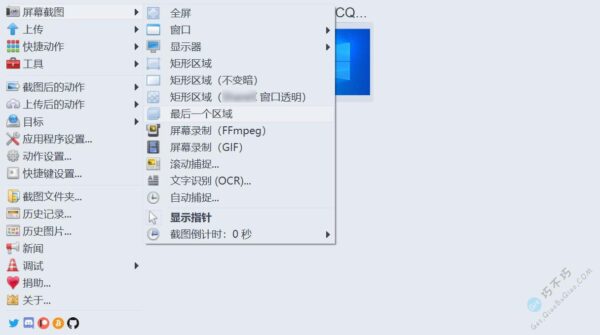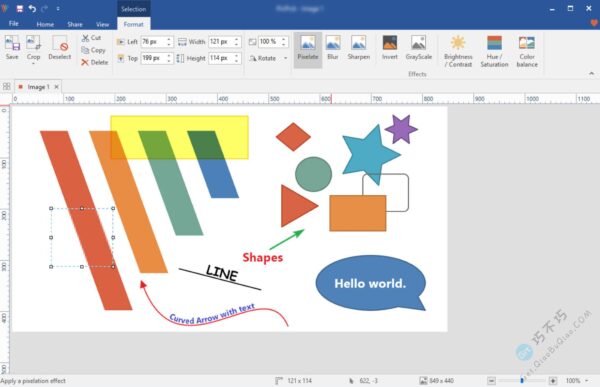这款截图软件我喜欢它的贴图功能,可以做出一些其他截屏软件做不出的效果。而且自动截图识别窗体组件也很好用,省了很多划选的时间,不过编辑功能很弱,只对截图有要求的可以选它。
官方有个人免费版和专业版,我看了一下专业版的功能,感觉没什么必要,免费版足够用了。
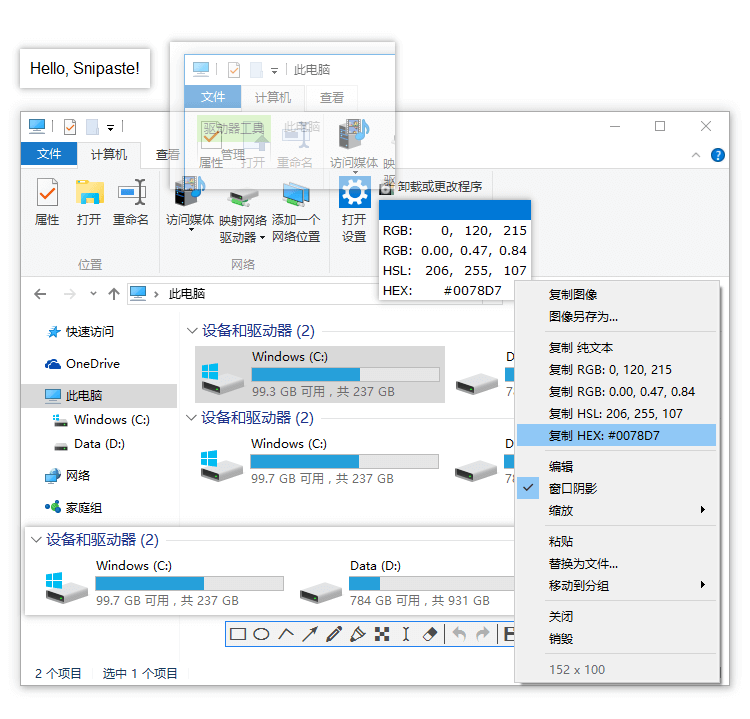
优缺点
试过很多截图软件,各有优缺点,完美的目前几乎没有。
这款软件的优点是可以自动识别窗体组件,减少了使用矩形框划选截图区域的繁琐流程。
另一个优点是可以贴图,只有这款截图软件能快速做出下面这种图片。
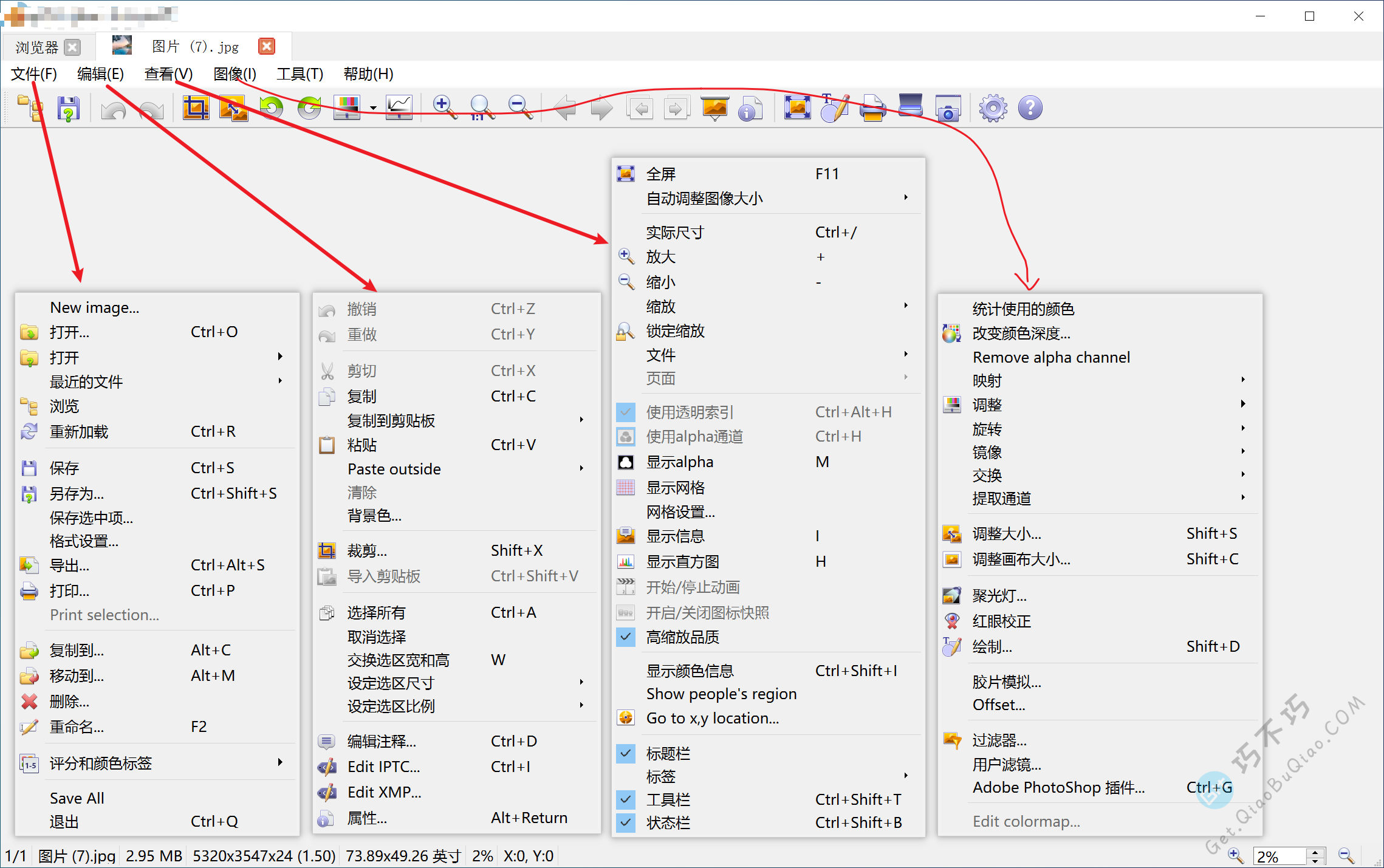
缺点是编辑图片的能力比较弱,基本上连QQ截图都不如。
只有:线框、线、箭头、画笔、高亮笔、马赛克、文字、橡皮,没有了。
没有:序号、裁剪、文字气泡、放大镜、水印之类的。
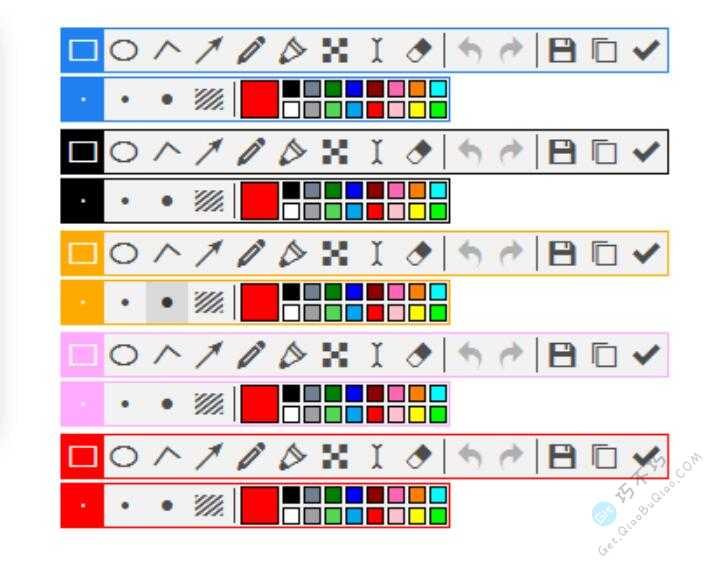
软件设置
先来看一下我用这个软件的贴图功能做的一个截图,这个是软件几乎所有的设置了。
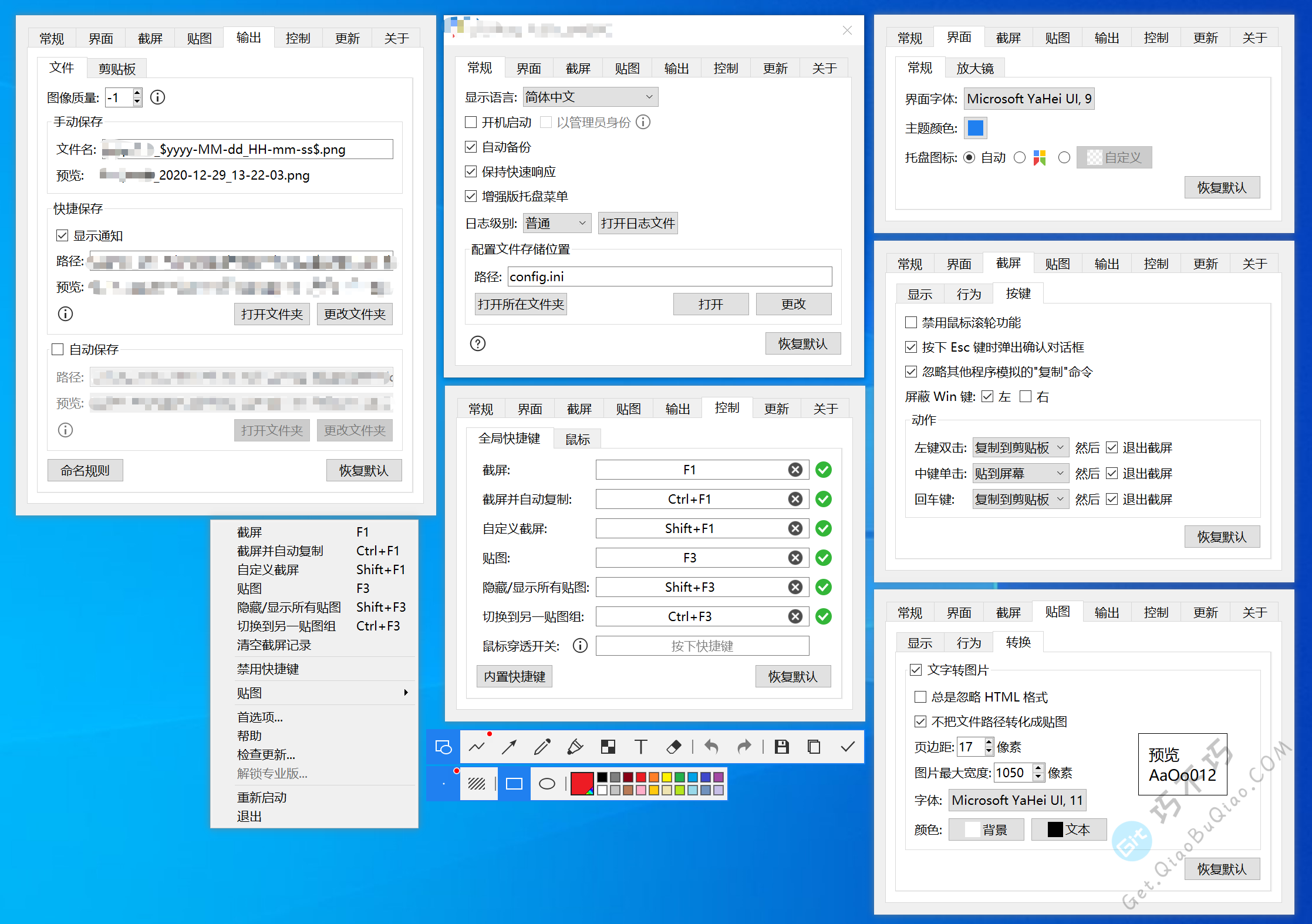
使用技巧
快速标注界面元素
- 截图时选中矩形、椭圆、或者 记号笔/马赛克/高斯模糊/橡皮擦 的矩形填充画笔,按下 鼠标右键 即可自动选中界面元素
- 需启用 “自动检测界面元素” 选项
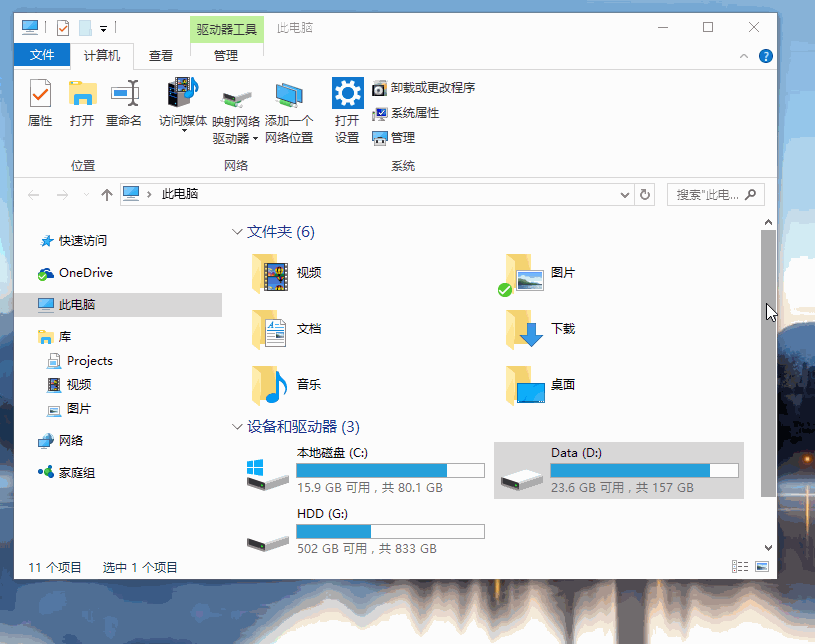
调节画笔透明度
- 点击工具条中那个大的颜色按钮,更改其 “Alpha通道” 的值(0-255,0 为全透明, 255 为完全不透明)
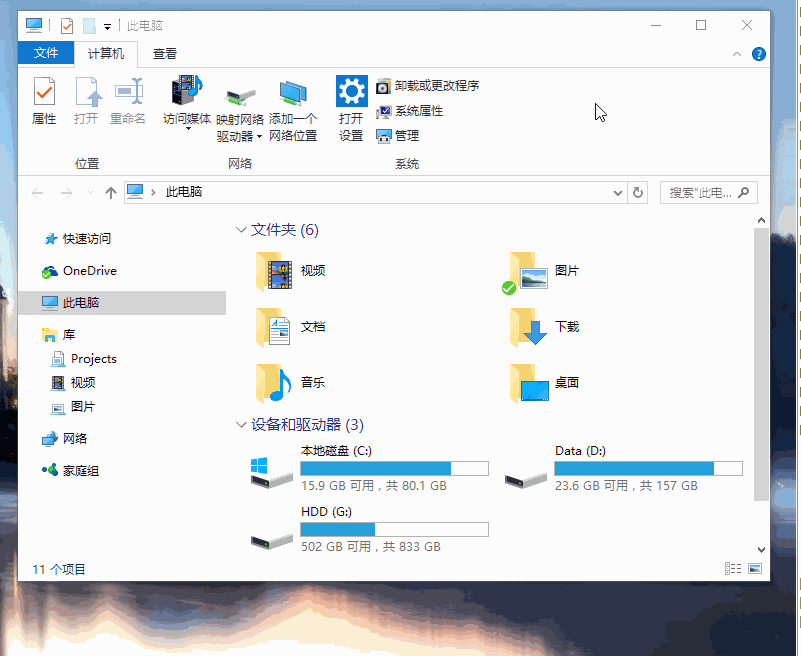
对齐贴图窗口到其他贴图或其他程序窗口
- 按住 Shift 再拖动贴图,差不多对齐后释放鼠标即可
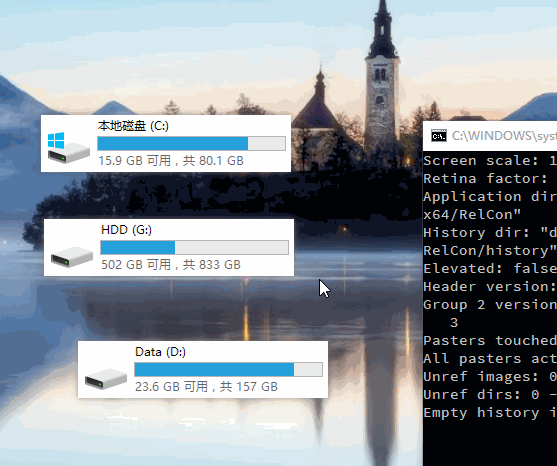
Shift 标注
- 每一种标注形状,按下 Shift 可以变换功能
- 矩形 -> 正方形
- 椭圆形 -> 圆形
- 折线 -> 水平/垂直/45度
- 画笔 -> 可中途变换为直线
- 马克笔 -> 水平/垂直/45度
- 马赛克/高斯模糊/橡皮擦 -> (同 画笔/矩形)
拖拽调整截屏选区大小时移动选区
- 不要松开鼠标,按下 空格键 即进入移动选区模式
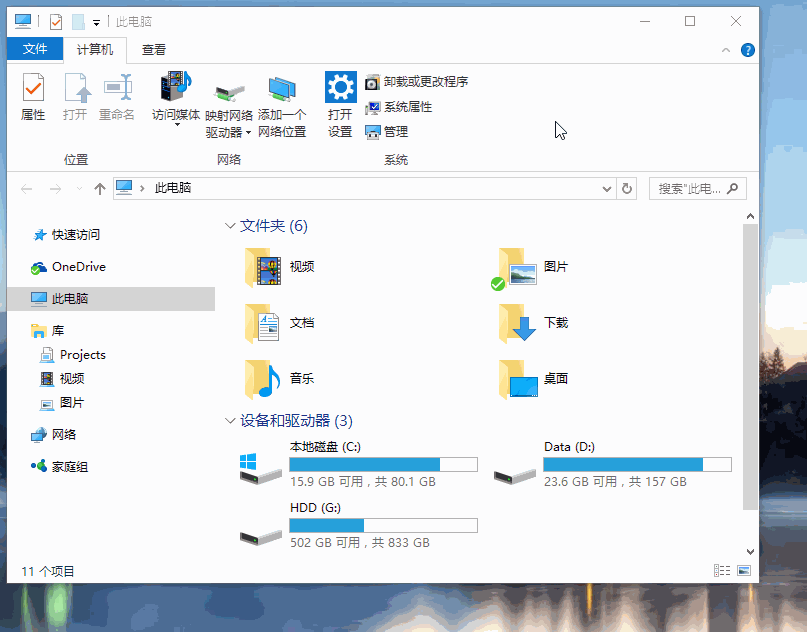
文末说明
该工具支持Windows系统和mac系统。
下面将提供工具名称和官方地址,以及一个比较详细的使用教程。